Comment utiliser Tape MELL O-FI pour obtenir le son Mellotron d'Arturia
Mo Tape MELL O-FI est bon.
C'est mon son préféré.
Pour cette raison, j'écrirai fermement un article d'utilisation pour transmettre cette bonté à tout le monde.
C'est bien de choisir un preset, mais comme il y a peu de paramètres, mieux vaut pouvoir l'adapter à ses propres besoins.
La grande chose à propos d'Arturia est que le manuel est en japonais.
Il explique également Mellotron et comment utiliser le navigateur de préréglages, donc si vous êtes intéressé, veuillez consulter le manuel.
Présentation du ruban MELL O-FI
Principales caractéristiques du ruban MELLO-FI
La bande MELLO-FI reproduit fidèlement la texture sonore du Mellotron M400 et possède également les caractéristiques suivantes :
• Le mode Drive réglable (saturation de la bande) et Boost offre un overdrive supplémentaire.
• Même si vous augmentez le Drive avec la fonction de correction automatique du gain, vous pouvez éviter l'écrêtage dû au dépassement de niveau pendant l'enregistrement.
• Contrôle de tonalité qui reproduit fidèlement la courbe d'égalisation du circuit Mellotron.
• Vous pouvez créer des sons avec un filtre passe-bas/passe-haut à 1 bouton.
• Bruit de bande réglable (son bruit).
• Bruit mécanique réglable du volant d'inertie du Mellotron.
• Détérioration de la bande réglable.
• Fonction Wah & Flutter qui peut reproduire l'instabilité de la vitesse du moteur du Mellotron.
• Fonction d'étalement stéréo qui vous permet de créer un son spacieux en stéréo.
• Une fonction d'arrêt de la bande qui peut reproduire les changements de vitesse et de hauteur lorsque la bande est arrêtée et lorsqu'elle démarre.
• Contrôle du gain de sortie.
Comment utiliser le ruban MELL O-FI
Dans cet article, le manuel est un casse-tête, mais je veux juste connaître les points !J'ai fait une image de chaque paramètre pour ceux qui disent.
Si vous pouvez le comprendre dans une certaine mesure, vous pouvez le voir.
Haut et bas sont coupés même lorsque le paramètre "Tape MELLO-FI" est dans l'état par défaut.
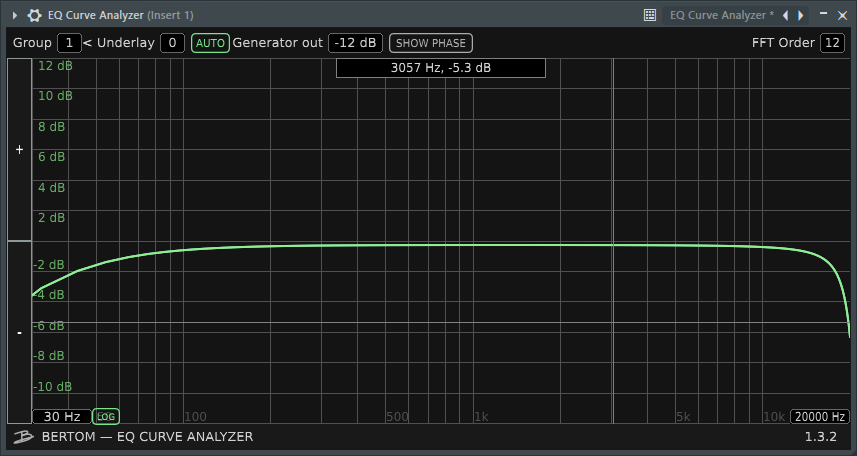
Pour ceux qui veulent savoir en détail, nous avons préparé des explications détaillées sur les paramètres et les changements de son dans la vidéo.
Explication des paramètres du Tape MELL O-FI
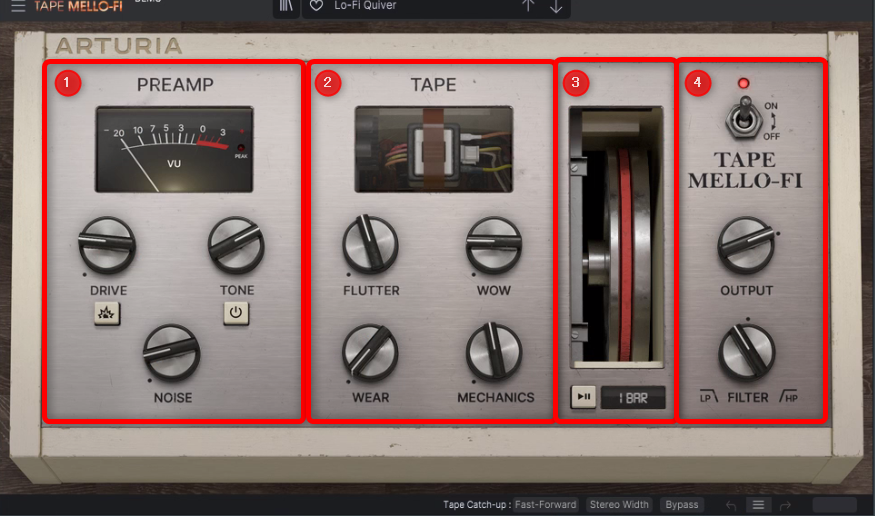
La bande MELL O-FI est grossièrement divisée en quatre sections.
(XNUMX) et (XNUMX) sont principalement utilisés pour produire des sons.
② Section de bande
③ Arrêt de bande
④ Section de sortie
① Section préampli
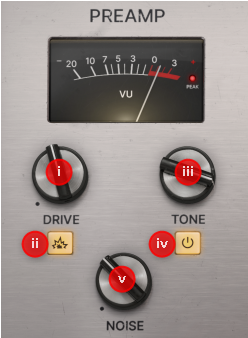
La section préampli a un circuit Drive qui simule la saturation de la bande et un overdrive plus agressif, un bouton Tone et un bouton Noise qui vous permet de mélanger le sifflement de la bande analogique.
Faites retentir chaque paramètre de la section Preamp.
L'explication de chaque paramètre est également citée dans le manuel.
Paramètre IDrive
Drive : La texture fascinante de la bande analogique est la saturation, qui est le type agréable de distorsion harmonique qui peut résulter d'enregistrements de haut niveau sur bande.L'état dans lequel le matériau magnétique contenu dans la bande essaie de reproduire le signal d'entrée au maximum est juste saturé. Tournez le bouton Drive vers la droite pour augmenter la saturation.
La grande chose est que Tape MELLO a une correction de gain automatique qui maintient automatiquement le signal de sortie constant même lorsque le volume augmente avec "Drive" ou "Boost".
Par conséquent, cela semble être moins flashy que les effets d'autres sociétés, mais vous pouvez plutôt prendre une décision correcte.
Paramètre du bouton Ii Boost
Lorsque le bouton juste en dessous du bouton Drive est allumé, augmente le niveau du signal entrant dans le circuit Drive jusqu'à 11 dB.Cela va au-delà de la saturation de la bande et plonge dans un monde de distorsion qui permet à Mellotron de se connecter à un ampli de guitare à lampes vintage pour un volume maximal.
Si le volume est faible au moment de l'entrée, il ne sera pas tellement déformé, donc si vous activez le boost, vous pouvez obtenir une distorsion ferme.
Voir la vidéo ci-dessus pour le son.
Ⅲ Paramètre de tonalité
Le circuit Tape MELLO-FI Tone est une sorte d'égaliseur qui modélise les caractéristiques du circuit de tonalité du Mellotron M400. Tourner le bouton Tone vers la gauche donne l'impression que les aigus sont supprimés, mais c'est en fait assez compliqué. Tourner le bouton Tone vers la droite augmente légèrement la fréquence du filtre passe-bande, qui à son tour augmente légèrement la résonance.Ce changement est très petit, mais il fonctionne en fait de cette façon.
"Tone" est activé / désactivé avec l'interrupteur sous le bouton Tone.
Peu importe à quel point vous tournez le bouton, le son ne changera pas à moins que l'interrupteur ne soit sur ON.
Dans la vidéo, le son est joué après avoir d'abord vu les caractéristiques de fréquence.
Ⅳ Paramètre de bruit
Le bruit de sifflement est inévitable pour les bandes analogiques.Que la bande soit du Mellotron ou une cassette, mieux vaut avoir moins de souffle.Cependant, ce n'est pas le cas avec le ruban MELL O-FI.En d'autres termes, vous pouvez capturer autant d'imperfections vintage que vous le souhaitez. Augmenter le bouton Noise augmentera le niveau de bruit de sifflement.
Puisque "Noise" est devant "Tone", vous pouvez également ajuster la texture de "Noise" avec le bouton "Tone".
Malheureusement, il n'y a pas de fonction comme Noise Gate, donc si vous augmentez le bruit, il continuera de sonner.
② Section de bande
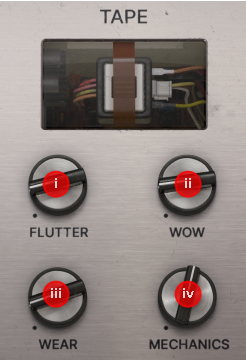

La section Tape contrôle le mécanisme de lecture des bandes analogiques et du Mellotron.Vous pouvez contrôler diverses choses, des changements infimes aux changements extrêmes.
L'explication de chaque paramètre est également citée dans le manuel.
I Paramètre Wow, ii Paramètre Flutter
Wow Utilisez ce bouton pour régler l'inégalité de rotation des basses fréquences (changement de hauteur).Dans le monde analogique, il s'agit d'une cause fréquente de dégradation de la roue, du cabestan et du galet presseur qui sont impliqués dans le maintien de vitesses de bande précises.
Flutter Utilisez ce bouton pour régler les changements de hauteur de haute période.Alors que le wow est un changement de hauteur à basse fréquence, dit "mal des transports", le flutter est un phénomène proche du vibrato désagréable, qui est causé par une rotation instable du Mellotron et des moteurs de la platine à bande.
Wow a un cycle bas, vous pouvez donc contrôler les changements de hauteur lents, et Flutter a un cycle élevé, vous pouvez donc contrôler les changements de hauteur rapides.
J'ai fait une vidéo des deux ensemble.
Ⅲ Paramètre d'usure
Une autre chose délicate à propos des systèmes de lecture mécaniques est que quelque chose (un support, comme une bande) doit entrer en contact avec quelque chose (un appareil qui lit les informations enregistrées sur le support).Bien sûr, il y a des frottements, ce qui entraîne de l'usure. Dans le cas de Mellotron, la bande est pressée à plusieurs reprises contre la tête de lecture, grattant progressivement le matériau magnétique sur la bande. Le bouton d'usure vous permet de simuler l'état du ruban depuis une usure légère jusqu'à juste avant qu'il ne s'use.En termes de son, il ajuste le changement aléatoire et la distorsion de la hauteur.
Vous pouvez ajouter une distorsion et un bruit différents de "Drive" et "Noise".
Si c'est trop, ça choque, mais si c'est un peu, ça donne une ambiance nostalgique.
Ⅳ Paramètres mécaniques
Mellotron utilisait un volant d'inertie lourd alimenté par un moteur électrique.L'inertie du volant d'inertie permettait à la bande de défiler à la bonne vitesse au moment où vous jouiez sur le clavier, ce qui offrait un réglage précis.Ce volant d'inertie fait également une bonne quantité de bruit, que vous pouvez régler avec le bouton mécanique.
Vous entendrez le moteur tourner.
Comme "Noise", il n'y a pas de noise gate, donc ça continue de sonner.
La seule façon de changer la texture de cette "Mécanique" est d'utiliser "FILTRE" à la fin.
Ⅴ Commutateur de largeur stéréo
Lorsque ce bouton est activé, les réglages wah et flutter changent légèrement entre les canaux gauche et droit.Le résultat est une image sonore diffusée en stéréo.Pour obtenir cet effet stéréo, les boutons Wow et Flutter doivent être réglés sur autre chose que la valeur la plus basse.
La stéréo large est possible dans "Wow" et "Flutter".
Lorsque "Wow" et "Flutter" sont les valeurs minimales, cela ne change pas même si "Stereo Width} est activé.
J'y ai jeté un coup d'œil un moment, mais comme "Wow" et "Flutter" bougent assez régulièrement, il vaut peut-être mieux mixer le PITCH DROP OUT de YUM Audio lorsqu'on vise un Lo-Fi irrégulier.
La vidéo suivante a une onde sinusoïdale et est assez discordante, veuillez donc baisser le volume avant de la lire.
Arrêt de bande

![]()
C'est peut-être la caractéristique la plus amusante de Tape MELL O-FI.Dans cette section, vous pouvez ralentir ou arrêter la « bande » pendant que votre DAW joue encore !L'effet est que même si l'alimentation de l'amplificateur est coupée, il y a encore un peu de son, ou la platine est ralentie et le pitch descend en même temps que la rotation.
L'explication de chaque paramètre est également citée dans le manuel.
I Paramètres du volant
Le fonctionnement interne du Mellotron est représenté par une animation de volant.Cliquez et maintenez cette molette pour ralentir ou incliner la piste.Si vous continuez à cliquer dessus, il s'arrêtera complètement et si vous relâchez le bouton de la souris, il reviendra à la rotation d'origine.
Comme expliqué ci-dessus, il s'arrêtera tant que vous maintenez le bouton de la souris enfoncé et redémarrera lorsque vous le relâcherez.
La vitesse à ce moment-là peut être déterminée par "Ⅲ Stop Speed Menu".
Cependant, la vitesse au moment du retour change en fonction du réglage de "IV Tape Catch-Up".
Ii Bouton d'arrêt de la bande
Avec les boutons d'icône de lecture et de pause, vous pouvez ralentir la "bande" d'une simple pression sur un bouton.Dans ce cas, il n'est pas nécessaire "d'arrêter" la molette avec le bouton de la souris.Cliquez une fois sur le bouton pour démarrer le ralentissement, puis cliquez à nouveau pour revenir à la rotation d'origine.
Contrairement à la souris, cliquer dessus l'arrêtera et cliquer à nouveau la déplacera.
Comme avec "i Flywheel", la vitesse lors de l'arrêt est déterminée par le réglage de "iii Stop Speed Menu", et la vitesse lors du retour est déterminée par le réglage de "IV Tape Catch-Up".
Le "bouton d'arrêt de la bande ii" peut être automatisé.
Ⅲ Arrêter le menu rapide
Cliquer sur le menu à droite du bouton Tape Stop ouvre un menu déroulant dans lequel vous pouvez définir le temps entre le clic sur le bouton et l'arrêt de la "bande". L'affichage "Bar" est le nombre de mesures dans votre DAW, et cette fonction fonctionne toujours en synchronisation avec le tempo de votre DAW.
Vous pouvez choisir entre 1/4 de barre et XNUMX barres.
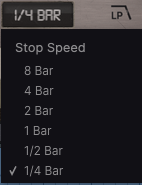
Si vous le réglez sur "1 Bar" et réglez l'automatisation pour une mesure, vous pouvez faire un arrêt de bande parfait.
Si vous l'utilisez à la fin de l'intro ou à la fin de la chanson, vous pouvez créer un petit effet.
Ⅳ Rattrapage de bande
Cliquez sur ce bouton pour ouvrir un menu déroulant dans lequel vous pouvez définir le temps nécessaire à la "bande" pour revenir à sa rotation d'origine après l'annulation de l'arrêt de la bande.
• Instaqnt : Lorsqu'il est relâché, il revient instantanément à la vitesse de rotation d'origine.
• Avance rapide : Il faudra un certain temps pour revenir à la vitesse de rotation d'origine.Lorsqu'il est réglé sur Fast-Forward, la vitesse de la "bande" augmentera progressivement et reviendra à la vitesse d'origine.Ce temps correspond à la moitié du réglage du menu Stop Speed, et le temps réel dépend du tempo de votre DAW.
Pour le son, voir la vidéo "i Flywheel Parameters".
J'ai changé le réglage et ça sonne.
Section de sortie
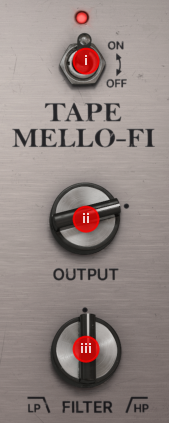
Je contourne l'interrupteur
Le grand interrupteur marche/arrêt est le commutateur de dérivation Tape MELL O-FI.C'est juste un interrupteur de dérivation, donc il ne change pas la tonalité.De plus, certaines DAW ont un commutateur qui actionne un bypass de plug-in.
Comme je l'ai écrit au début, le son de "Tape MELLO-FI" change juste en le passant, donc si vous ne voulez pas changer le son, vous devez utiliser la fonction bypass.
Ii Sortie
Ce bouton règle le niveau du signal audio renvoyé par le Tape MELL O-FI vers la piste de votre DAW.Le réglage par défaut est 0 dB, ce que l'on appelle le "gain unitaire", qui correspond au même niveau que le signal d'entrée.La largeur variable de ce bouton est de -70dB à + 10dB.
Ⅲ Filtre
Tape MELLO-FI a un filtre qui fonctionne passe-bas ou passe-haut avec un seul bouton.Tournez ce bouton pour changer la fréquence de coupure.Tourner le bouton vers la gauche depuis la position centrale (position 1 heures) fonctionne comme un filtre passe-bas, et le tourner vers la droite depuis la position centrale fonctionne comme un filtre passe-haut.Le filtre ne sera pas appliqué à la position centrale.
C'est tout à la fin, mais en termes de débit, c'est juste avant Output.
Il peut être utilisé comme réglage final de la qualité sonore.
Il est nécessaire d'ajuster "② Tape Section" avec ce "iii Filter".
ま と め
C'est vraiment incroyable que ce soit gratuit.
Cependant, comme il s'agit d'Arturia-san, je pense que nous avons également d'autres effets Lo-Fi.
C'est peut-être le même systèmeCMI VEtÉmulateur II VJe me demande si c'est le cas.
J'ai hâte d'y être en tout cas.


![[Gratuit] Présentation d'Influx 1.5 équipé de la distorsion de résonateur séquentielle 20 de FKFX 2021 12 22 04h31 54](https://chilloutwithbeats.com/wp-content/uploads/2021/12/2021-12-22_04h31_54.png)
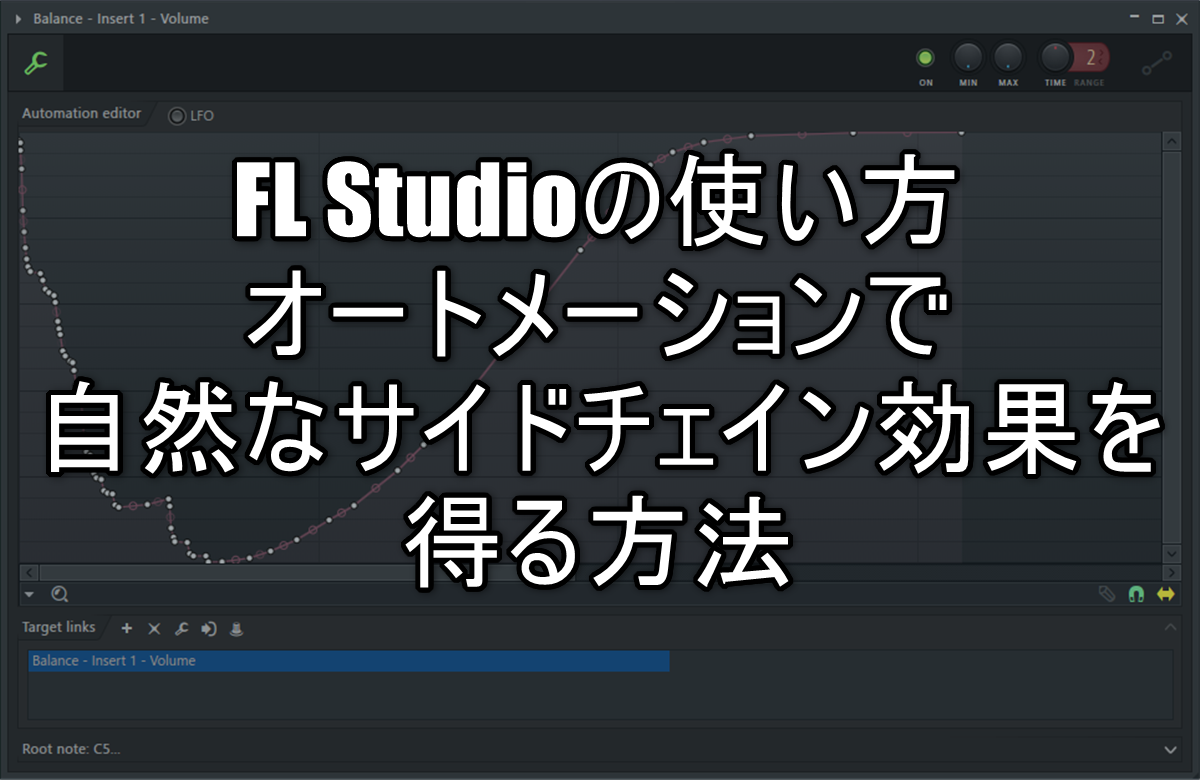
コメント